Būdai pakeisti slaptažodį „Microsoft“ paskyroje
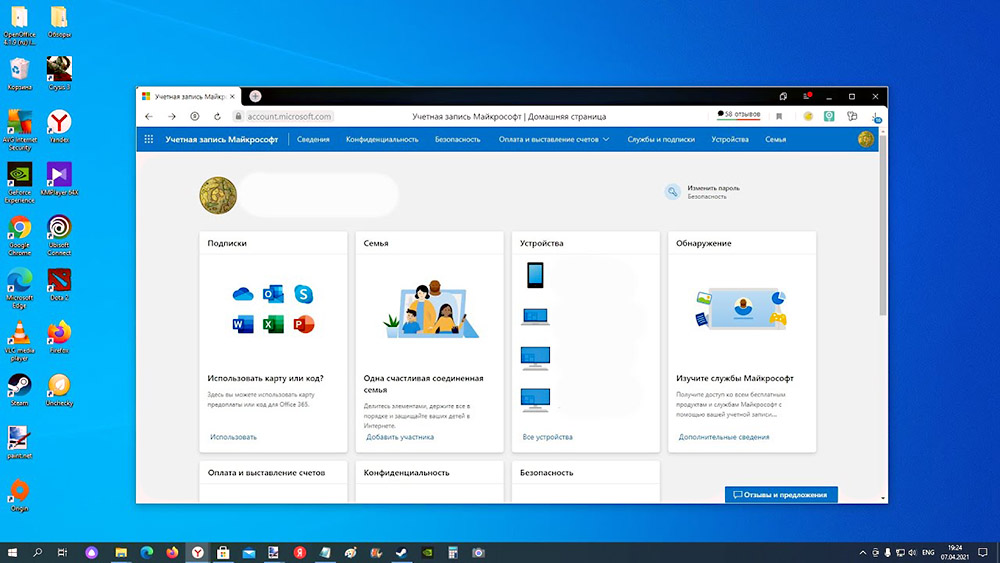
- 3981
- 186
- Kirk Ward Sr.
„Microsoft“ programinė įranga dažnai apima nuorodą į tam tikrą paskyrą, leidžiančią sinchronizuoti vartotojo duomenis tarp skirtingų kompiuterių ir patikimai išsaugoti visus reikiamus failus. Norėdami įvesti sąskaitą ir prieigą prie asmeninės paskyros, naudojamas specialus prieigos kodas, kurį vartotojas suformuoja registracijos etape. Tuo pačiu metu vartotojai dažnai turi klausimų, kaip pakeisti slaptažodį „Microsoft“ paskyroje. Tai gali reikėti padidinti sąskaitos saugumą arba tiesiog asmeniniais tikslais.
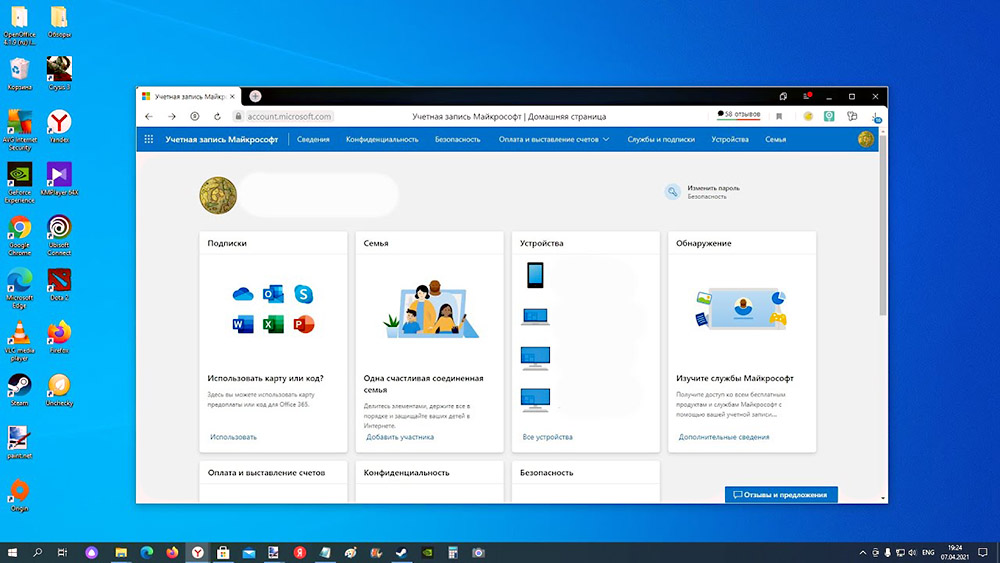
Kartais vartotojas pradeda bijoti, kad užpuolikai gali pagrobti jo asmeninius duomenis, jis turėtų kuo greičiau pakeisti sąskaitos slaptažodį. Jei tai nebus padaryta, naudodamiesi gautais duomenimis, sukčiai gali gauti prieigą prie konfidencialios informacijos ir gauti naudos iš jos.
Šis slaptažodis naudojamas įvesti „Windows 10“ operacinę sistemą, taip pat kaip dalį kai kurių programų paleidimo kompiuteryje. Atnaujintas prieigos kodas taps patikima apsauga nuo įsilaužimo, net jei jie anksčiau galėjo gauti prieigą prie vartotojo slaptažodžio.
Slaptažodžio pakeitimo procedūra
Norėdami pakeisti slaptažodį „Microsoft“ paskyroje, turite turėti įdėtą interneto ryšį. Neprisijungus prie tinklo, nebus įmanoma susisiekti.
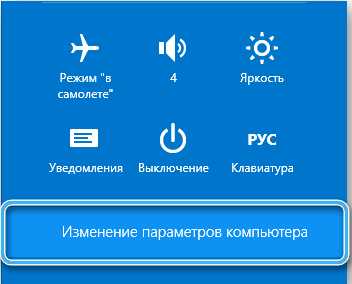
Seka:
- Kompiuteryje atidarykite „Microsoft“ paskyros langą ir įveskite dabartinį prieigos kodą atitinkamame lauke.
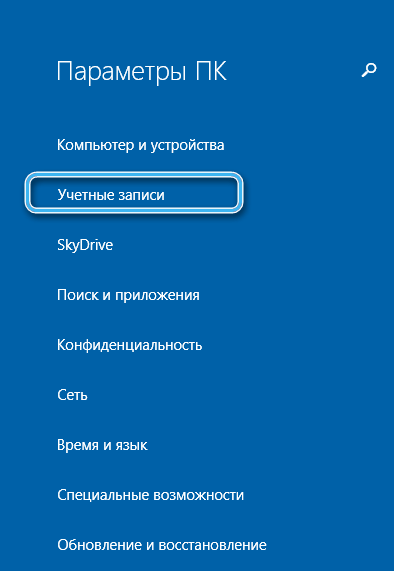
- Kitame atidarymo lange pasirinkite specialaus derinio gavimo metodą, kad patvirtintumėte pakeitimus. Tradiciškai šifrai siunčiami į „E -Mail“, kuris buvo pridėtas prie sąskaitos registracijos etape.
- Palaukite, kol ateis laiškas su patvirtinimo kodu, ir įveskite jį į specialų lauką.
- Eikite į slaptažodžio poslinkio langą.
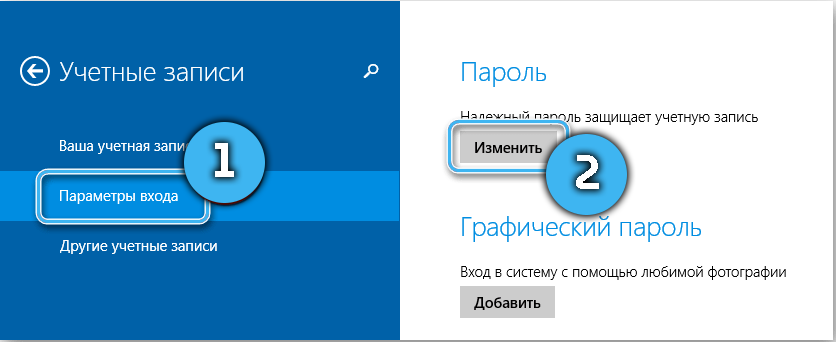
- Įveskite dabartinį slaptažodį, tada naują.
- Patvirtinkite mygtuko „Kitas“ veiksmai.
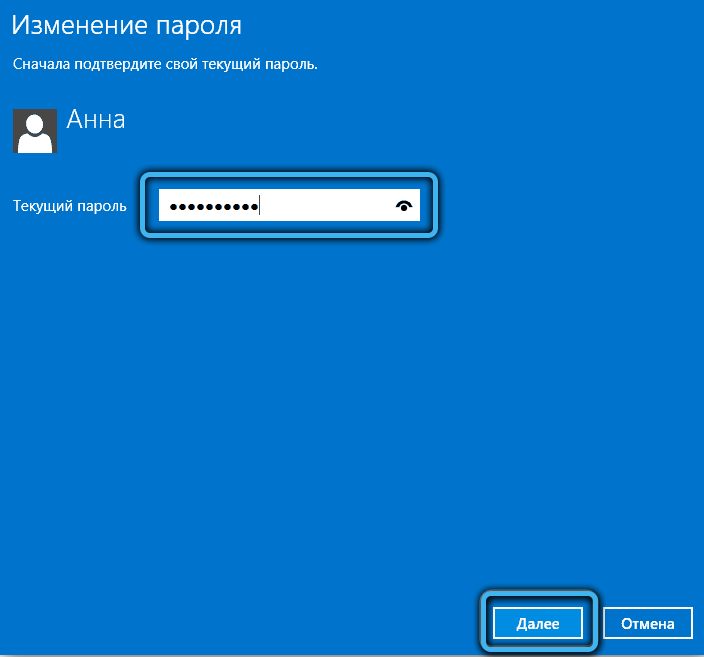
- Atidarys langą, kuriame pasirodys pranešimas „Jūs sėkmingai pakeitėte slaptažodį“. Norėdami išeiti iš jo, mygtukas „Parengtas“ išliks.
Po to, norint įvesti savo sąskaitą, reikės naudoti naują prieigos kodą, nes senasis automatiškai nustos veikti.
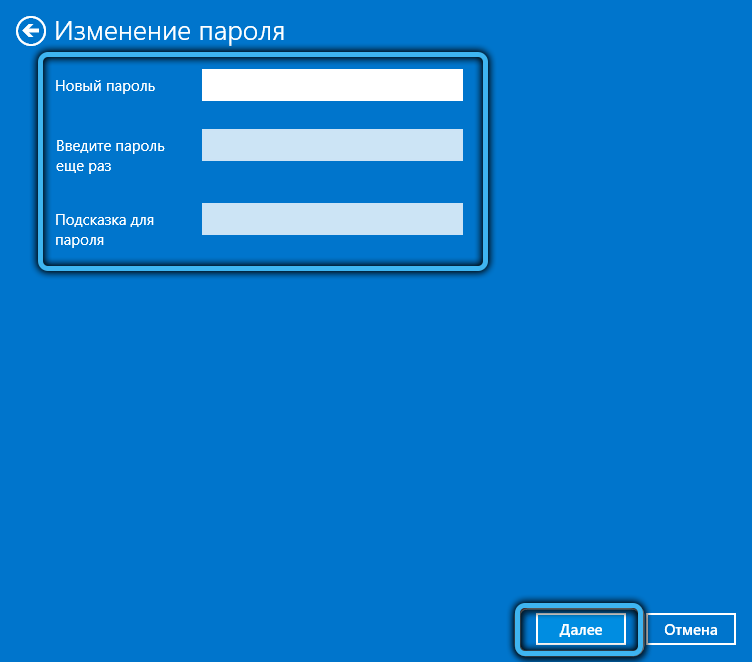
Slaptažodžio keitimas per naršyklę
Yra dar vienas būdas pakeisti įrašo slaptažodį į „Windows 10“ ir pati „Microsoft“ paskyrą. Procedūra apima daugelio veiksmų atlikimą internete per oficialią korporacijos svetainę.
Būtina, kad kompiuteris ar nešiojamasis kompiuteris turėtų stabilų interneto ryšį, nes be jo nebus įmanoma atidaryti svetainės naršyklėje. Tuo pačiu metu visi kompiuterio pakeitimai bus greitai išsiųsti į „Microsoft“ serverius, todėl ateityje neturėtų būti jokių problemų su bet kurio įrenginio prieiga iš bet kurio įrenginio iš bet kurio įrenginio.
Būtina sekti algoritmą:
- Atidarykite puslapį oficialioje „Microsoft“ svetainėje: https: // paskyra.„Microsoft“.Com/?Ref = nustatymai.
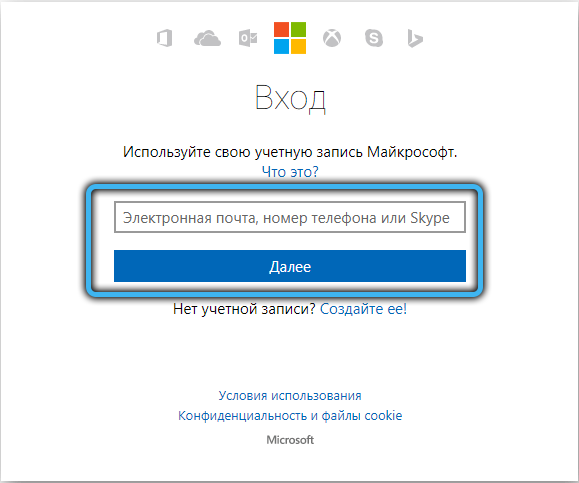
- Raskite mažą rodyklę šalia „papildomų veiksmų“ elemento ir paspauskite ją.
- Meniu „Drop -down“ spustelėkite poziciją „Pakeiskite slaptažodį“.
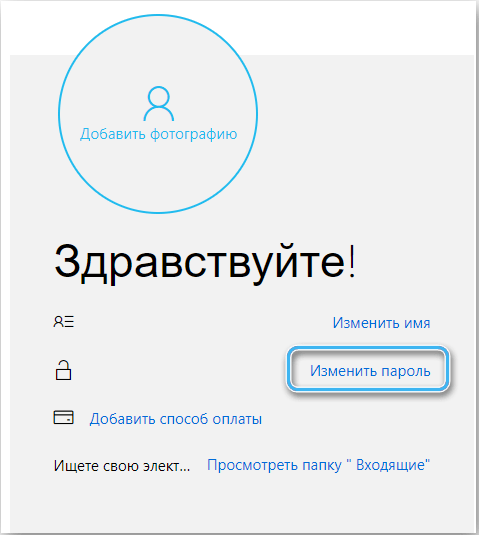
- Langas bus atidarytas, kuriame jums reikės įvesti seną slaptažodį iš paskyros, o tada naują prieigos kodą.
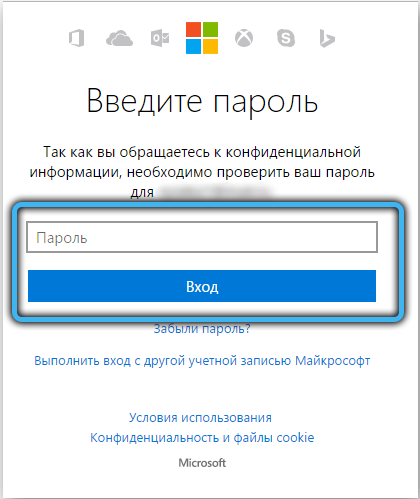
- Išsaugokite pakeitimus paspausdami atitinkamą mygtuką puslapyje.
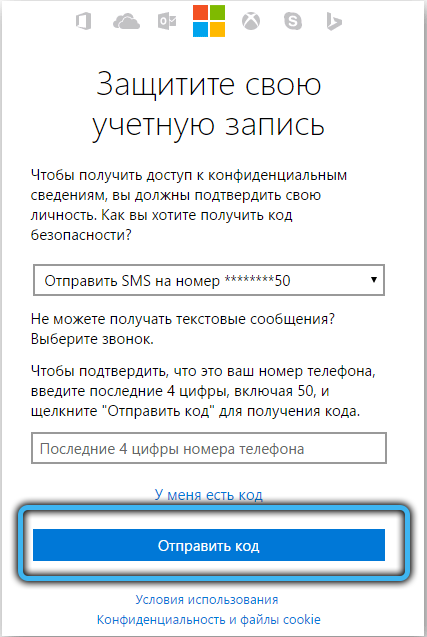
Iš dalies pakeista vartotojas turi gauti pranešimą „E -Mail“ arba telefonu. Korporacija ilgą laiką naudojosi tokiomis priemonėmis, kad užkirstų kelią įvairių rūšių užpuolikų ir tiesiog neleistinų asmenų galimybei gauti prieigą.
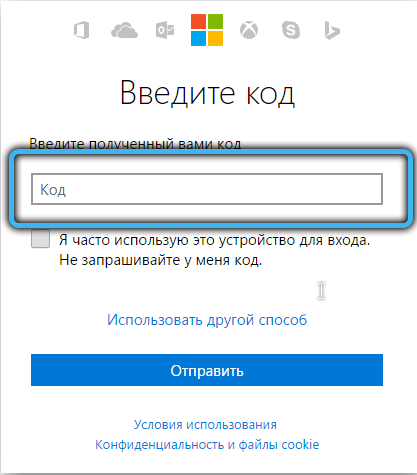
Jei staiga pranešimas atsirado be vartotojo žinios, jam tereikės atšaukti bet kokius jo sąskaitos pakeitimus.
Jei patvirtinimo kodas neatsiras, verta patvirtinti el. Pašto adresą ar telefono numerį esamoje paskyroje.

Ką daryti, jei pamiršau slaptažodį iš paskyros
Kartais vartotojai pamiršta slaptažodį iš savo paskyros ir dėl to jie negali pasiekti visų būtinų funkcijų. Laimei, „Microsoft Corporation“ suteikė galimybę iš naujo nustatyti prieigos kodą per internetą.
Norėdami tai padaryti, eikite į įėjimo puslapį ir spustelėkite atitinkamą tašką šalia autorizacijos lango. Paslauga pasiūlys išsiųsti specialų šifrą „E -Mail“ arba telefonu, kad patvirtintų veiksmus. Jei jums pavyks tai padaryti, sistema leis jums įvesti naują slaptažodį, skirtą prieigai prie paskyros.
Ir kaip jūs naudojote slaptažodį „Microsoft“ paskyroje, kad pakeistumėte slaptažodį? Pasidalinkite savo patirtimi komentaruose.
- « Klaidų pašalinimo metodai 0x8007232B Aktyvuojant „Windows 10“
- Kaip perkelti vaizdo įrašą iš išmaniojo telefono į kompiuterį »

